給你一個詳細的係統安裝步驟:
步驟:首先設置光驅啟動優先。
1)重啟電腦,按Del鍵進入BIOS 筆記本,按F2進入BIOS(具體按哪個鍵請看屏幕提示)
2)使用方向鍵選中Advanced BIOS Features
3)回車進入BIOS設置頁麵
4)通過方向鍵選中First Boot Device或(1st Boot Device)
5)使用上下方向鍵選中CDROM
6)按ESC返回BIOS設置界麵。
7)使用方向鍵選中Save &Exit Setup
8)按 ‘Y’鍵後回車,重啟電腦
開始進入分區格式化安裝
1) 重啟電腦後,迅速把XP光盤插入光驅,如果這時已經錯過下麵第二步,就再次重啟電腦
2)當屏幕出現Press any key to boot from CD時,立即按任意鍵。
3)屏幕出現歡迎安裝程序界麵,選擇“現在安裝”。回車
4)顯示‘許可協議’按F8表示同意,開始加載信息,等加載完畢。
此時,就可以對硬盤進行分區了。我們就把光標調到C分區,按D鍵刪除C分區,回車並按L鍵確認刪除C分區,此時C分區變為“未使用”字樣,然後把光標調到D分區,按同樣的步驟刪除D分區,同理,把所有的分區刪除完畢,至此,整個磁盤表現為“未使用”狀態。如果硬盤未曾分過區,那麼直接創建分區即可,看下麵。
下麵開始創建新的分區:
我們把光標調到“未使用”處,按C鍵創建C分區,按提示輸入分區數值,確認並創建分區即可。然後再把光標調到“未使用”處創建其它分區,直到把整個磁盤分完,最後一個分區以默認數值創建即可。
分區以MB為單位.1G=1024MB,C盤安裝係統,C盤劃分10-15G就可以了(個人意見),其它分區可以根據磁盤的大小來劃分。分區完畢開始安裝係統。
如果不想重新分區,就直接選擇全新安裝並選擇C盤即可以了
5)選擇全新安裝
6)選擇係統安裝目錄(一般都選C,原來的係統),然後用NTFS(快)格式化或FAT32(快)格式化這個分區,格式化完成後回車,開始進行安裝。
7)開始複製文件,複製文件過程稍長,你可以休息一會。複製完畢成後自動重啟電腦,
8)啟動後,加載設備程序自動安裝。
9)接下來的步驟按提示操作即可。等完成後重啟,係統已經安裝完成了
完成安裝後,打開我的電腦,鼠標右鍵單擊其他盤符,選擇“格式化”彈出新窗口,點擊“開始”按鈕即可。重新分區格式化後,其他區的所有文件就全部刪除了。
最後安裝驅動和常用軟件就可以了。
小流氓與小公主
回答數:18478 | 被采納數:3
2016-12-29 17:34:01
準備好係統光盤或U盤,引導後進入PE係統,運行分區軟件分區, 給新硬盤分區具體操作如下:
1、進入PE係統後,雙擊“DISKGENIUS.EXE”.
2、檢查所需要分區的硬盤容量、品牌等以免誤分其它硬盤
3、鼠標右擊所需要分區硬盤的標識並彈出選擇菜單
4、鼠標箭頭平行右移並下移到“快速分區”選項,點擊進入
5、選擇所需要分區的數目或手動選擇硬盤分區數目,並“重建引導記錄”保持不變、硬盤主分區默認不變。
6、鼠標單擊主分區容量大小區域,修改係統所在盤C盤容量(建議XP係統大於20G,window7係統大於30G)修改分區數目的容量大小。並點擊其它分區容量空白處,自動調整全部容量,點擊確定。
7、需要分區的硬盤正在自動分區並格式化中,需要分區的硬盤現已分區完成,可以關閉並安裝操作係統。
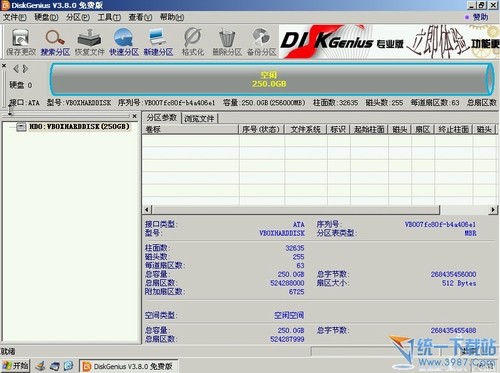 借助工具對XP係統硬盤分區:通常使用的是 pqmagic 和 partitionmanager,這兩款工具都很好用,並且有時XP的磁盤管理無法完成時,這個工具通常可以解...
借助工具對XP係統硬盤分區:通常使用的是 pqmagic 和 partitionmanager,這兩款工具都很好用,並且有時XP的磁盤管理無法完成時,這個工具通常可以解...